Thông tin liên hệ
- 036.686.3943
- admin@nguoicodonvn2008.info

Split Tunneling thực hiện nhiệm vụ phân chia lưu lượng truy cập Internet. Với tính năng Split Tunneling, bạn có khả năng định tuyến lưu lượng truy cập Internet thông qua mạng VPN hoặc mạng cục bộ.
VPN Split Tunneling bảo vệ lưu lượng truy cập mà bạn định tuyến qua mạng VPN, đồng thời, bạn cũng không mất quyền truy cập mạng cục bộ và các thiết bị được kết nối trên mạng đó. Tính năng này có sẵn trên Windows, Android, Android TV.
Khi người dùng kết nối với máy chủ VPN, nó sẽ tạo ra một đường hầm (tunnel) được mã hóa bảo mật, sau đó chuyển sang Internet. Theo mặc định, bất kỳ và tất cả lưu lượng được gửi qua mạng VPN đều đi qua máy chủ VPN và được mã hóa.
Tuy nhiên, với Split Tunneling, bạn có thể chọn thông tin nào đi qua máy chủ VPN (được mã hóa) và phần còn lại sẽ thông qua ISP (không được mã hóa). Tùy chọn định tuyến lưu lượng truy cập Internet thông qua VPN hoặc ISP rất hữu ích, đặc biệt là khi bạn không muốn truy cập một số trang web nhất định mà không có mã hóa.
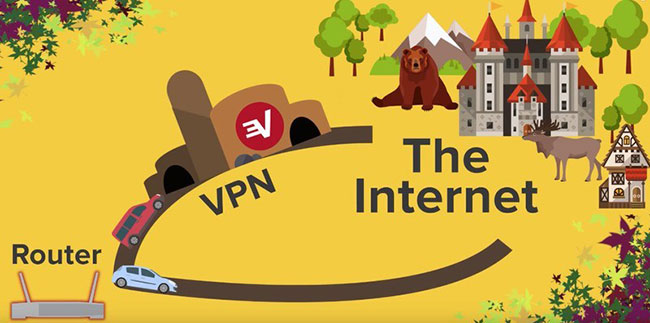
Nếu bạn không kích hoạt tính năng Split Tunneling:
Lợi thế thực sự của việc sử dụng Split Tunneling đến từ sự tiện lợi của nó. Tính năng này giúp cải thiện hiệu quả công việc của bạn. Giả sử bạn đang đi du lịch nước ngoài, để truy cập vào nội dung của đất nước đó, bạn có thể định tuyến lưu lượng truy cập qua Internet và để truy cập nội dung của nước bạn, bạn có thể định tuyến lưu lượng truy cập qua mạng VPN.

Thiết lập split tunneling không quá phức tạp - nó chỉ liên quan đến việc bật tùy chọn menu trong ứng dụng VPN. Nhưng trước khi đi vào hướng dẫn từng bước, bạn nên biết một vài điều.
Đầu tiên, bạn phải sử dụng nhà cung cấp VPN có tính năng split tunneling. Hầu hết các dịch vụ VPN tốt nhất đều cung cấp tùy chọn này, nhưng bạn vẫn cần kiểm tra lại.
Thứ hai, ngay cả khi nhà cung cấp VPN của bạn có split tunneling, thì cũng không có khả năng nó được hỗ trợ trên mọi hệ điều hành. Hầu hết các nhà cung cấp đều hỗ trợ trên Windows và Android, nhưng có ít nhà cung cấp hỗ trợ trên Linux, router hoặc tiện ích mở rộng của trình duyệt. Tại thời điểm viết bài, không có nhà cung cấp nào hỗ trợ split tunneling thực sự trên Mac hoặc iOS (chỉ IPVanish có dạng dịch vụ này); tuy nhiên, sự cạnh tranh gay gắt đang diễn ra trên mặt trận này. Hãy kiểm tra trước xem split tunneling có được hỗ trợ trên nền tảng bạn cần không.
Thứ ba, có nhiều cách khác nhau để triển khai split tunneling. Ví dụ, bạn có thể bao gồm hoặc loại trừ các ứng dụng, domain hoặc địa chỉ IP cụ thể. Để mọi thứ dễ hiểu đối với ví dụ sau, ví dụ sẽ bật bảo vệ VPN cho tất cả các kết nối theo mặc định và chỉ tắt nó cho những ứng dụng cụ thể.
Sau đây là cách thiết lập split tunneling bằng NordVPN trên Windows.
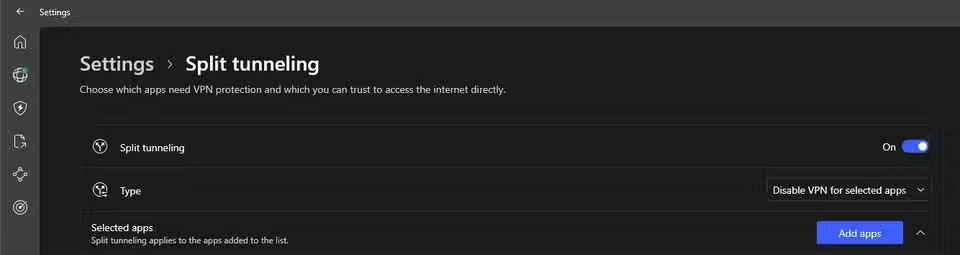
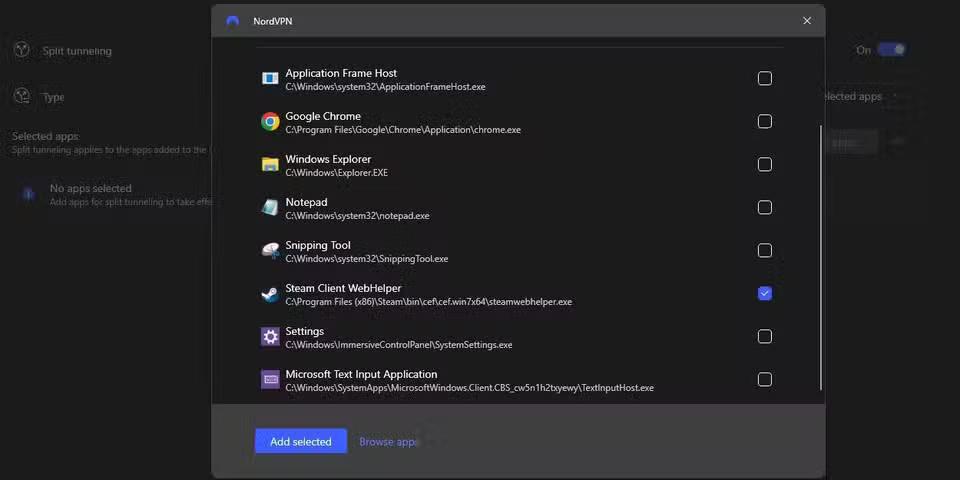
Cảnh báo: Nếu bạn gặp sự cố với split tunneling trên NordVPN hoặc dịch vụ khác, nguyên nhân có thể là do lỗi kết nối trong một số ứng dụng Windows được đánh dấu để thực hiện split tunneling.
Bạn thường có thể khắc phục sự cố bằng cách bật cài đặt DNS tùy chỉnh và nhập trình phân giải công khai như Cloudflare DNS (1.1.1.1). Cài đặt VPN ít được biết đến này có thể tạo ra sự khác biệt đáng ngạc nhiên khi bạn gặp sự cố kết nối với split tunneling.
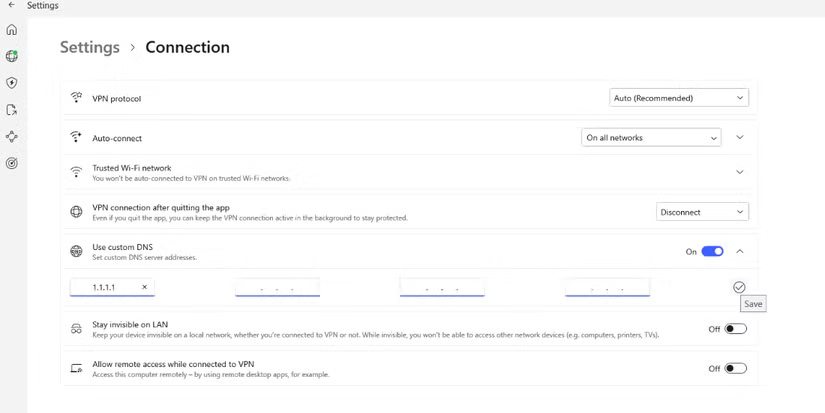
Bây giờ, bạn đã biết cách bật split tunneling, hãy cùng xem xét tác động của nó đến tốc độ kết nối. Bài viết sẽ sử dụng FAST, một công cụ kiểm tra tốc độ thuộc sở hữu của Netflix, để đánh giá khả năng phát trực tuyến. (Các bài kiểm tra bên dưới được thực hiện bằng cáp Ethernet để loại bỏ mọi sự khác biệt do Wi-Fi gây ra).
Đây là tốc độ trong ví dụ khi VPN được bật cho tất cả các kết nối:
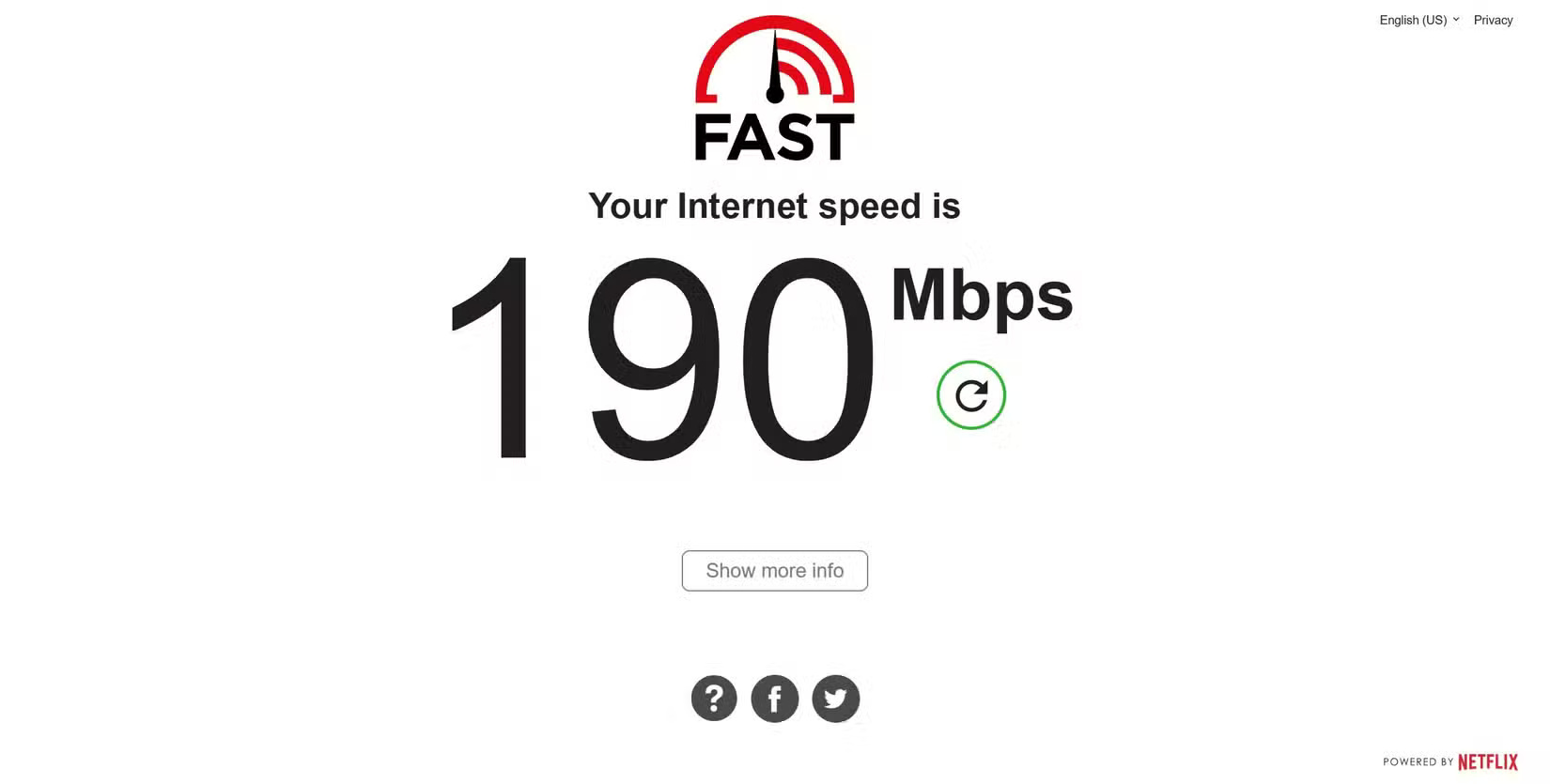
Đây là tốc độ khi bật split tunneling cho trình duyệt của mình để cấp tốc độ đầy đủ cho Netflix:
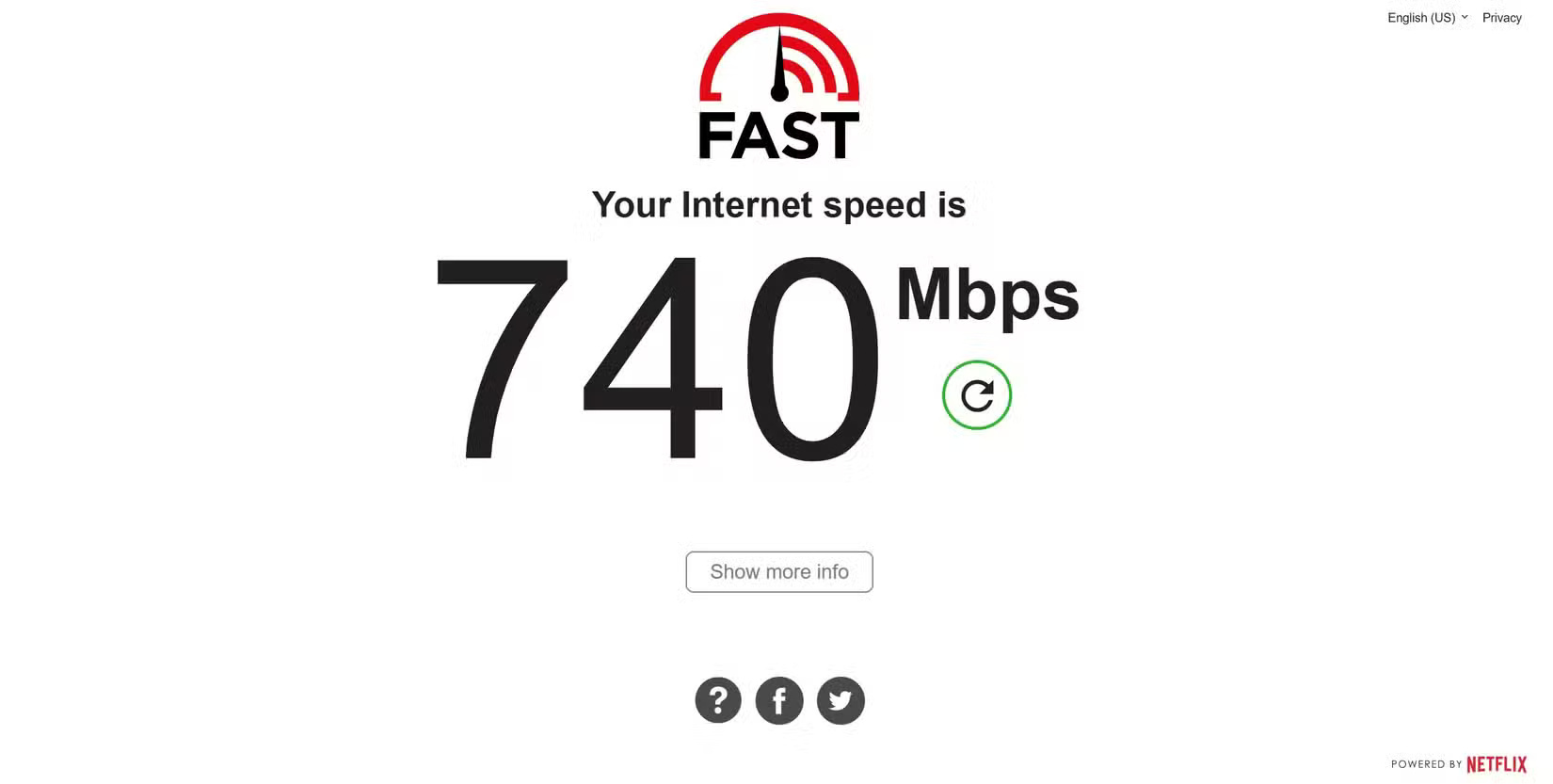
Sự khác biệt khá rõ ràng.
Đó là tất cả những gì cần làm. Khi bạn muốn tận dụng lợi ích của VPN mà không ảnh hưởng đến mọi thứ mình làm, hãy bật split tunneling cho các ứng dụng cụ thể để sử dụng toàn bộ tốc độ kết nối của bạn.
Split Tunneling là một tính năng mạnh mẽ, cung cấp sự tiện lợi cho các hoạt động Internet. Có rất nhiều rủi ro liên quan đến Split Tunneling. Tuy nhiên, khi Split Tunneling được kích hoạt, nghĩa là người dùng bỏ qua việc mã hóa cao của dịch vụ VPN, dùng để bảo đảm các hoạt động trực tuyến của bạn không bị tin tặc, tội phạm mạng và những con mắt tò mò theo dõi.
Nếu bạn thiết lập Split Tunneling để loại trừ lưu lượng truy cập nhất định khỏi sự bảo vệ của VPN, nhà cung cấp dịch vụ Internet hoặc bên thứ ba có thể tiếp cận lưu lượng đó. Để bảo vệ các hoạt động trực tuyến, hãy sử dụng các kết nối được bảo vệ bằng VPN khi bạn xử lý dữ liệu nhạy cảm, truy cập các trang web bị hạn chế hoặc chia sẻ file P2P.
Nguồn tin: Quantrimang.com:
Ý kiến bạn đọc
Những tin mới hơn
Những tin cũ hơn
 7 ứng dụng miễn phí khiến mọi người thích sử dụng Windows trở lại
7 ứng dụng miễn phí khiến mọi người thích sử dụng Windows trở lại
 7 ứng dụng miễn phí khiến mọi người thích sử dụng Windows trở lại
7 ứng dụng miễn phí khiến mọi người thích sử dụng Windows trở lại
 4 tiện ích mở rộng mã nguồn mở nên cài trên mọi trình duyệt
4 tiện ích mở rộng mã nguồn mở nên cài trên mọi trình duyệt
 Cách tạo chữ ký trong Outlook để email của bạn trông chuyên nghiệp hơn
Cách tạo chữ ký trong Outlook để email của bạn trông chuyên nghiệp hơn
 Các kiểu dữ liệu trong SQL Server
Các kiểu dữ liệu trong SQL Server
 Hàm COUNT trong SQL Server
Hàm COUNT trong SQL Server
 Hàm SUBTOTAL: Công thức và cách sử dụng hàm SUBTOTAL trong Excel
Hàm SUBTOTAL: Công thức và cách sử dụng hàm SUBTOTAL trong Excel
 Hướng dẫn 5 cách xóa tài khoản User trên Windows 10
Hướng dẫn 5 cách xóa tài khoản User trên Windows 10
 Vì sao Winux là bản phân phối "thân thiện với Windows" bạn nên tránh xa?
Vì sao Winux là bản phân phối "thân thiện với Windows" bạn nên tránh xa?
 Cách bật dịch video trong Microsoft Edge
Cách bật dịch video trong Microsoft Edge
 99+ bài thơ chia tay tuổi học trò hay và xúc động
99+ bài thơ chia tay tuổi học trò hay và xúc động
 Cách bật ứng dụng web trang web (PWA) trong Firefox
Cách bật ứng dụng web trang web (PWA) trong Firefox
 Cách xây dựng DNS cục bộ để ngăn chặn sự theo dõi từ ISP
Cách xây dựng DNS cục bộ để ngăn chặn sự theo dõi từ ISP
 Hãy lắng nghe trái tim
Hãy lắng nghe trái tim
 Cách đưa ứng dụng ra màn hình máy tính Win 11
Cách đưa ứng dụng ra màn hình máy tính Win 11
 Cách cố định ảnh chèn trong Excel
Cách cố định ảnh chèn trong Excel
 Datetime trong Python
Datetime trong Python
 Hướng dẫn bật Hardware Accelerated GPU Scheduling Windows 11
Hướng dẫn bật Hardware Accelerated GPU Scheduling Windows 11
 Hướng dẫn ẩn mục Network trong File Explorer Windows 11
Hướng dẫn ẩn mục Network trong File Explorer Windows 11
